AI软件怎么制作倾斜字体?
设·集合小编 发布时间:2023-03-18 00:32:15 1457次最后更新:2024-03-08 11:28:06
AI软件是矢量绘图软件,用来绘制一些矢量图形非常方便,也可以用来设计排版文字。那么问题来了:AI软件怎么制作倾斜字体?其实该方法非常的简单,下面就给大家分享一下,AI软件怎么制作倾斜字体的方法,希望本文对大家有所帮助,感兴趣的小伙伴可以一起学习了解一下。
工具/软件
电脑型号:联想(Lenovo)天逸510S; 系统版本:Windows7; 软件版本:AI CS6
方法/步骤
第1步
启动软件,新建首先启动AI软件,新建文件,并设置文件的尺寸和分辨率

第2步
选中文字工具在工具栏中选择文字工具,有横排文字,竖排文字,可以选择
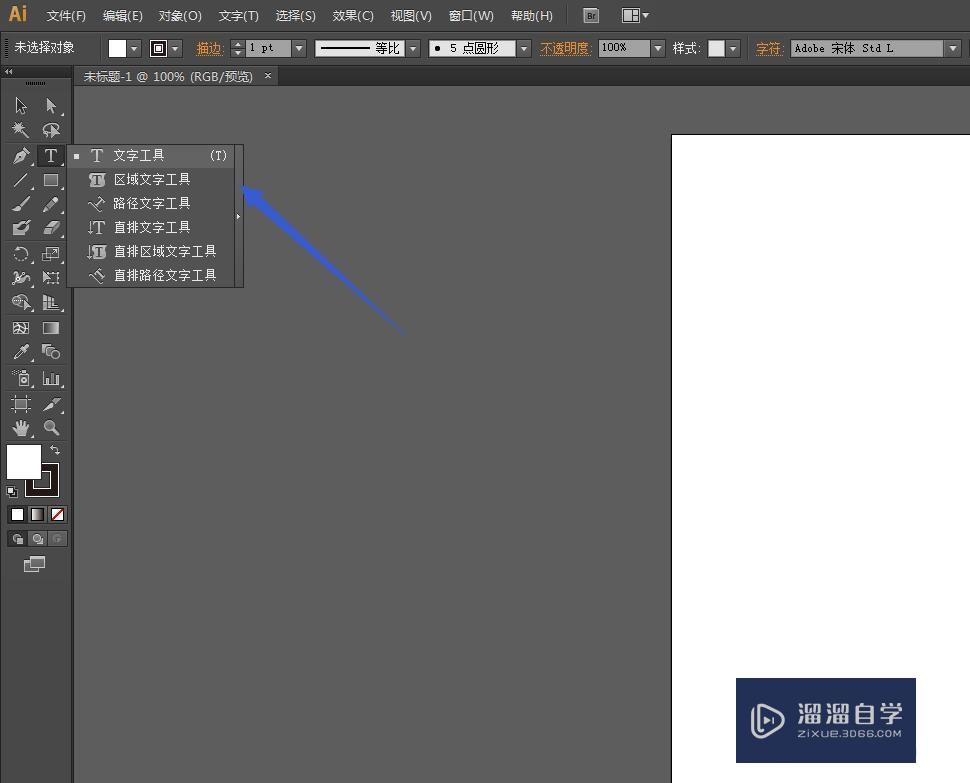
第3步
更改字体字号将文字设置一个粗一点的字体,并拖动一角放大文字
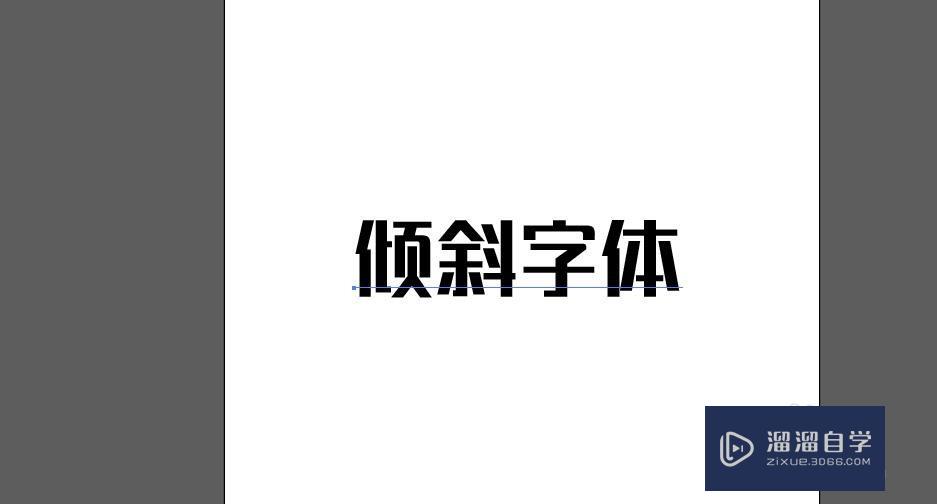
第4步
旋转工具在工具栏中有一个旋转工具,点击选择让文字旋转
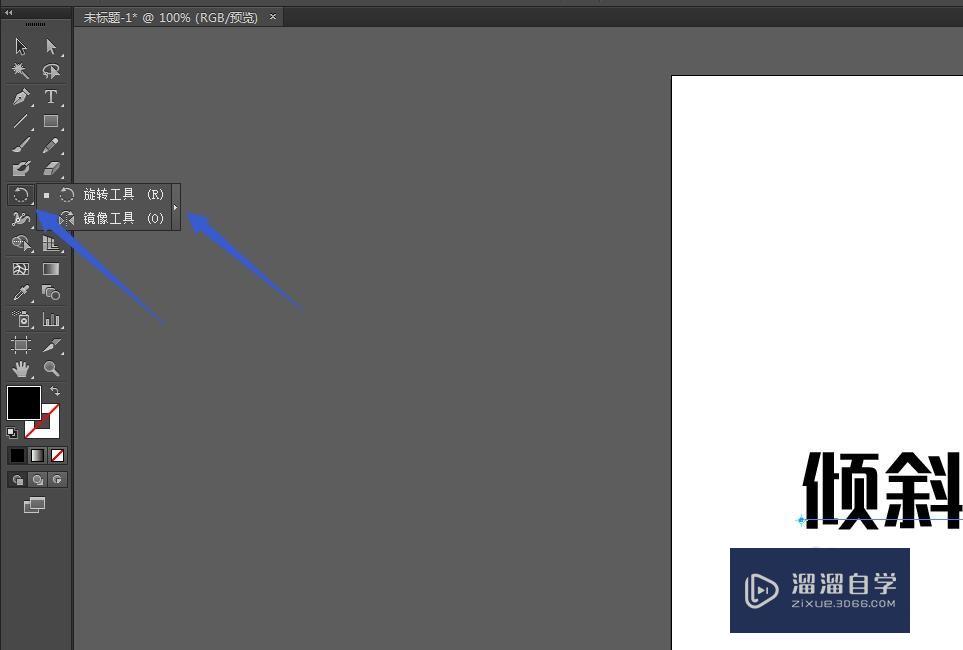
第5步
直接拖动文字我们在文字上方拖动可以将文字旋转,角度自己控制
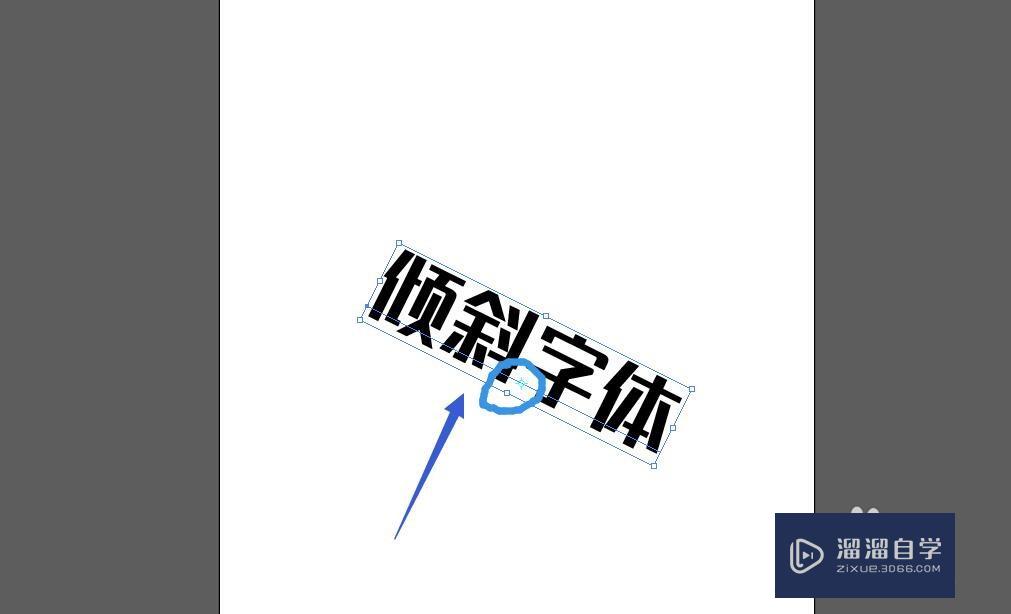
第6步
旋转中心可以选择旋转中心的点,拖动到左边,这样就是以左边为中心开始旋转
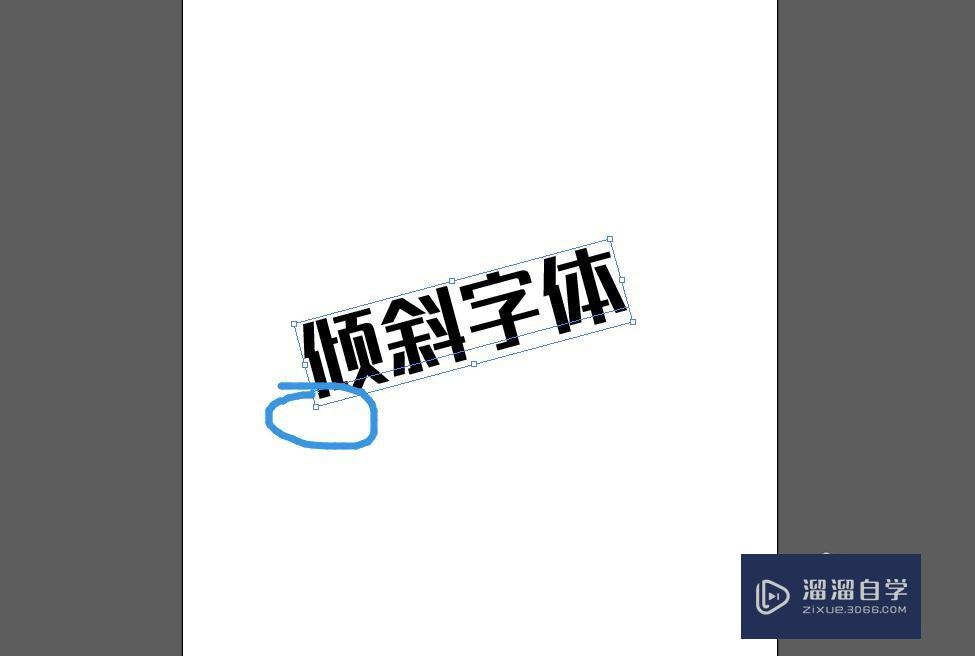
第7步
右击倾斜点击鼠标右键,找到倾斜命令,点击可以设置倾斜角度,如下图
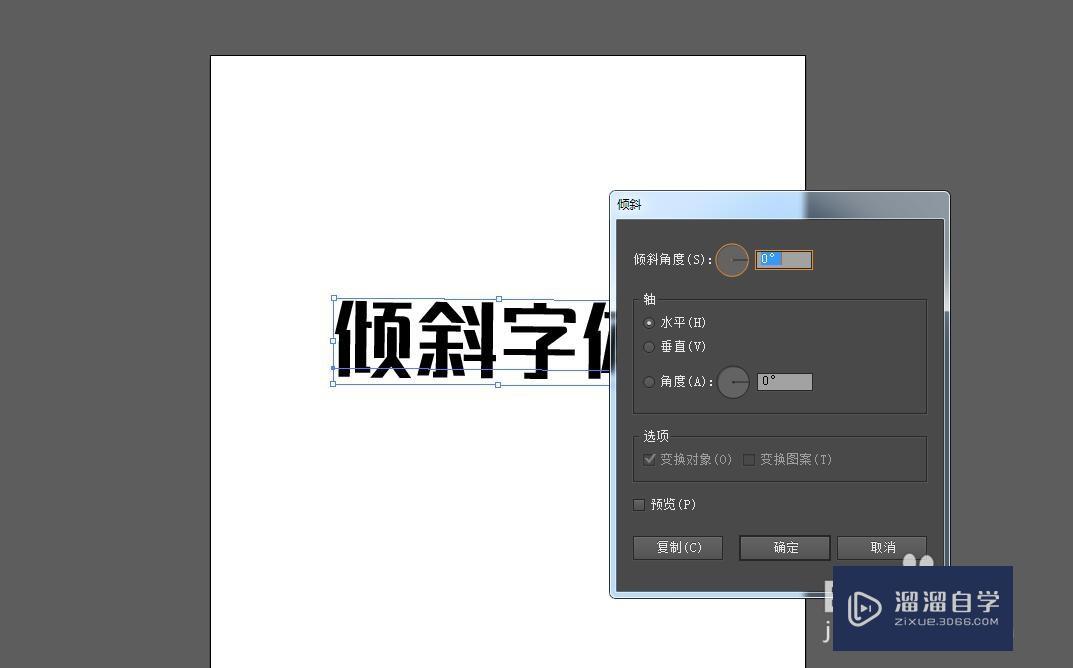
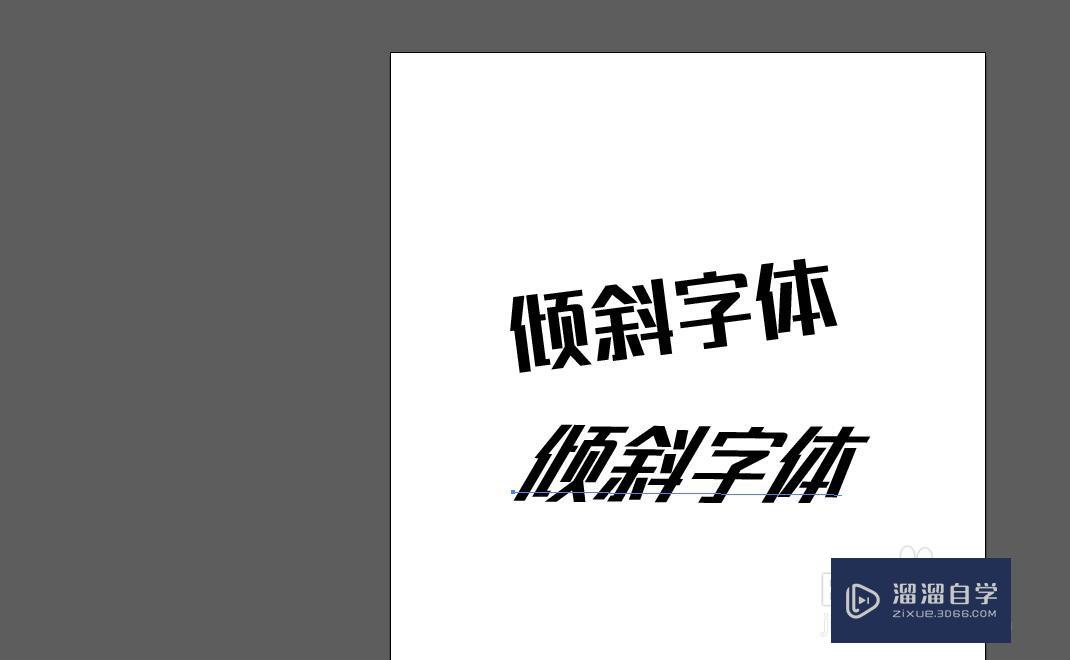
温馨提示
以上就是关于“AI软件怎么制作倾斜字体?”全部内容了,小编已经全部分享给大家了,还不会的小伙伴们可要用心学习哦!虽然刚开始接触AI软件的时候会遇到很多不懂以及棘手的问题,但只要沉下心来先把基础打好,后续的学习过程就会顺利很多了。想要熟练的掌握现在赶紧打开自己的电脑进行实操吧!最后,希望以上的操作步骤对大家有所帮助。
- 上一篇:AI网络线怎么打开关闭?
- 下一篇:如何改AI中画板的尺寸?
相关文章
广告位


评论列表